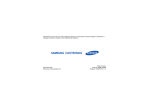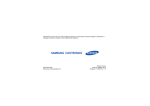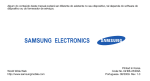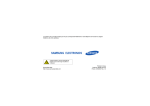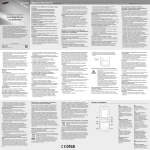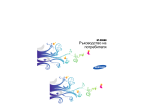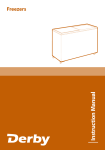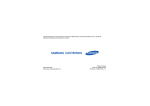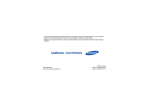Download Samsung GT-S3500/I Наръчник за потребителя
Transcript
Описанието в някои части на това ръководство може да се различава от Вашия телефон в зависимост от софтуера на Вашия телефон или от мобилния Ви оператор. World Wide Web http://www.samsungmobile.com Printed in Korea Code No.:GH68-24241A Bulgarian. 07/2009. Rev. 1.1 GT-S3500i Ръководство на потребителя използване на това ръководство Това ръководство е съставено специално с цел да Ви насочва във функциите и характеристиките на Вашия мобилен телефон. За да приготвите телефона си за употреба бързо, погледнете "представяне на Вашия мобилен телефон", "сглобяване и подготовка на Вашия мобилен телефон", и "използване на основни функции". ii Упътващи икони Преди да започнете, запознайте се с иконите, които ще видите в това ръководство: Предупреждение—ситуации, които могат да причинят наранявания на Вас или на другите Внимание—ситуации, които могат да причинят повреди във Вашия телефон или друго оборудване Бележка—бележки, съвети за употреба или допълнителна информация X Погледнете—страници, съсдържащи релевантна информация; например: X стр.12 (означава "вижте стр. 12") → ] < > Квадратни скоби—телефонни клавиши; например: [ ] (означава клавиш включване(изключване)/ Изход от меню) Авторски права Правата за всички технологии и продукти, които представляват част от това устройство, са собственост на техните съответни собственици: • Bluetooth® е регистрирана търговска марка на Bluetooth SIG, Inc. по целия свят— Bluetooth QD ID: B014809. • Java™ е търговска марка на Sun Microsystems, Inc. Ъглови скоби—функционални клавиши, които контролират различни функции на всеки екран; например: <ОK> (означава функционален ОK клавиш) iii използване на това ръководство [ Следвано от—редът на опции или менюта, които трябва да се изберат, за да си изпълни дадена стъпка; например: В режим Меню изберете Съобщения → Създаване на съобщение (означава Съобщения, следвано от Създаване на съобщение) съдържание информация за безопасност и употреба ......2 Предупреждения за безопасност ............................. 2 Мерки за безопасност ............................................... 5 Важна информация за употреба .............................. 8 представяне на Вашия мобилен телефон ..15 Разопаковане ........................................................... 15 Изглед на телефона ................................................ 16 Клавиши ................................................................... 17 Дисплей .................................................................... 19 Икони ........................................................................ 20 сглобяване и подготовка на Вашия мобилен телефон ............................................................22 Инсталирайте SIM картата и батерията ................ 22 Заредете батерията ................................................ 24 Поставяне на карта с памет (опция) ...................... 25 iv използване на инструменти и приложения 54 Включване и изключване на телефона ................. 27 Менюта за достъп .................................................... 28 Използване на менютата за пряк достъп от лентата с инструменти за пряк достъп .................. 29 Персонализиране на вашия телефон .................... 29 Използване на основни функции за разговори ..... 32 Изпращане и преглед на съобщения ..................... 34 Добавяне и откриване на записи ............................ 37 Използване на основни функции на камерата ...... 38 Слушане на музика .................................................. 39 Търсене в интернет ................................................. 41 Използване на Google услуги ................................. 42 Използване на безжичната функция Bluetooth ..... 54 Активиране и изпращане на SOS съобщение ...... 56 Активиране на мобилно проследяване ................. 57 Осъществяване на фалшиви повиквания ............. 58 Запис и възпроизвеждане на гласови бележки .... 59 Преглеждайте снимки и клипове в интернет ........ 60 Използване на игри и приложения с Java ............. 61 Създаване и преглед на световни часовници ...... 61 Настройване и използване на aларми .................. 63 Използване на калкулатора ................................... 64 Конвертиране на валути или мерни единици ....... 64 Настройване на таймер с обратно броене ........... 64 Използване на хронометър .................................... 65 Създаване на нова задача ..................................... 65 Създаване на текстова бележка ............................ 65 Управляване на календара ви ............................... 65 използване на разширени функции ............ 43 Използване на разширени функции за разговори 43 Използване на разширени функции на Телефонния указател .................................................................... 46 Използване на разширени функции за съобщения ............................................................... 48 Използване на разширени функции за музика ...... 50 разрешаване на проблеми .............................. a показалец ........................................................... e v съдържание използване на основни функции ................. 27 информация за безопасност и употреба Съобразявайте се със следните предпазни мерки, за да избегнете опасни или забранени ситуации и да осигурите максимално представяне на Вашия мобилен телефон. Предупреждения за безопасност Пазете телефона си далеч от малки деца и домашни животни Пазете телефона и всички негови принадлежности далеч от малки деца и животни. Малките части могат да причинят задушаване или сериозни наранявания, ако бъдат погълнати. Пазете слуха си Използването на слушалки с усилен звук може да увреди Вашия слух. Използвайте само минимални звукови настройки, за да чуете Вашия разговор или музикален файл. 2 Инсталирайте с внимание мобилни телефони и оборудване Внимателно работете и изхвърляйте батерии и зарядни устройства • Използвайте само одобрени от Samsung батерии и зарядни устройства за Вашия телефон. Несъвместимите батерии и зарядни устройства могат да причинят наранявания или да повредят Вашия телефон. 3 информация за безопасност и употреба Уверете се, че мобилните телефони или съответното оборудване, инсталирани в колата Ви, са здраво монтирани. Избягвайте да поставяте Вашия телефон и приспособленията му близо до или в областта на въздушната възглавница. Неправилно инсталирано безжично оборудване може да причини сериозни наранявания, когато въздушните възглавници се надуят внезапно. • Никога не изхвърляйте батериите или телефонните апарати в огън. При изхвърлянето на батерии или телефони винаги съблюдавайте местните разпоредби за това. • Никога не поставяйте батерии или телефони върху или вътре в отоплителни уреди, като микровълнови печки, фурни, печки или радиатори. Батериите могат да експлоадират, ако прегреят. • Никога не смазвайте или пробивайте батерията. Избягвайте излагането на батерията на високо външно налягане, което може да доведе до вътрешно късо съединение и прегряване. информация за безопасност и употреба Избягвайте интерференцията с пейсмейкъри Изключете телефона си в потенциално експлозивна среда Поддържайте разстояние от минимум 15 см (6 инча) между мобилни телефони и пейсмейкъри, за да избегнете възможна интерференция, така както се препоръчва от производителите и изследването на независимата група Wireless Technology Research, Ако имате някаква причина да се съмнявате, че Вашия телефон смущава пейсмейкър или друго медицинско устройство, веднага изключете телефона и се свържете с производителя на пейсмейкъра или медицинското устройство за напътствия. Не използвайте телефона, когато зареждате гориво (на бензиностанция) или когато сте в близост до горива или химикали. Изключете телефона, когато това се изисква от предупредителни знаци или инструкции. Телефонът Ви може да предизвика експлозии или огън в близост до или вътре в райони, където са складирани горива, химикали или взривни вещества. Не оставяйте и не пренасяйте запалими течности, газове и взривоопасни вещества там, където е телефона, частите или аксесоарите му. 4 Намалете риска от нараняване при повторяеми движения Не използвайте телефона, ако екранът е спукан или счупен Счупеното стъкло или акрил може да причини нараняване на ръцете и лицето Ви. Занесете телефона в сервизен център на Samsung за смяна на екрана. Повреди, причинени в следствие на небрежно боравене анулират гаранцията на производителя. Мерки за безопасност Шофирайте безопасно по всяко време Избягвайте да използвате телефона си по време на шофиране и се подчинявайте на всички наредби, които ограничават ползването на мобилни телефони по време на шофиране. Използвайте аксесоара за свободни ръце, когато е възможно, за да увеличите Вашата безопасност. Следвайте всички предупреждения и наредби Спазвайте всички наредби, които ограничават ползването на мобилен телефон в определен район. 5 информация за безопасност и употреба Когато изпращате текстови съобщения или играете игри на Вашия телефон, дръжте го отпуснато, натискайте леко бутоните, използвайте специални функции, които намаляват броя на използваните бутони (като например шаблони и предсказващ текст) и почивайте често. Използвайте само одобрени от Samsung аксесоари Използването на несъвместими аскесоари може да повреди Вашия телефон или да предизвика нараняване. информация за безопасност и употреба Изключвайте телефона си, когато сте в близост до медицинско оборудване от всякакъв тип Вашият телефон може прдизвика смущения в медицинско оборудване в болници или болнични сгради. Следвайте всички наредби, обявени предупреждения и напътствия на медицинския персонал. Изключете телефона си или деактивирайте безжичната функция, когато сте в самолет Вашият телефон може да предизвика смущения в оборудването на самолета. 6 Следвайте всички правила на авиолиниите и изключете телефона си или преминете на безжичен режим, когато това бъде изискано от персонала на авиолиниите. Пазете батериите и зарядните устройства от повреда • Избягвайте излагането на батериите на много ниски или на много високи температури (под 0° C/32° F или над 45° C/ 113° F). Екстремните температури могат да намалят зарядния капацитет и живота на Вашите батерии. • Предпазвайте батериите от контакт с метални предмети, тъй като това може да създаде връзка между изводите + и - на Вашите батерии и да доведе до временна или перманентна тяхна повреда. • Никога не използвайте повредено зарядно устройство или батерия. Работете с Вашия телефон внимателно и разумно 7 информация за безопасност и употреба • Не разглобявайте телефона си поради риск от токов удар. • Не позволявайте на Вашия телефон да се намокри-течностите могат да причинят сериозна повреда и ще променят цвета на лакмуса, който показва повреда от наличието на вода във вътрешността на телефона. Не работете с телефона си с мокри ръце. Повреда в телефона Ви, причинена от попадането на вода или други течности, може да анулира производствената гаранция. • Избягвайте да използвате или съхранявате Вашия телефон на прашни и замърсени места, за да предотвратите повреда на движещите се части. • Вашият телефон е сложно електронно устройство-пазете го от удар и грубо боравене, за да предотвратите сериозна повреда. • Не боядисвайте телефона си, тъй като боята може да запуши някои подвижни части и да попречи на нормалното им функциониране. • Избягвайте да използвате светкавицата на камерата на телефона в близост до очите на деца или животни. • Вашият телефон и карти с памет могат да се повредят при излагането им на магнитни полета. Не използвайте чанти за носене или аксесоари с магнитно затваряне; не позволявайте Вашия телефон да е в контакт с магнитни полета за продължителен перод от време. Избягвайте интерференция с други електронни устройства информация за безопасност и употреба Вашият телефон излъчва радио честотни (RF) сигнали, които могат да причинят смущения в неекранирано или неправилно екранирано електронно оборудване, като например пейсмейкъри, слухови апарати, медицински устройства и други електронни устройства у дома или в превозното средство. Консултирайте се с производителите на Вашите електронни устройства, за да разрешите проблемите, които имате с интерференцията. 8 Важна информация за употреба Използвайте Вашия телефон в нормална позиция Избягвайте контакт с вътрешната антена на Вашия телефон. Позволявайте само на квалифициран персонал да поправя телефона Ви Разрешаването на неквалифициран персонал да поправя Вашия телефон може да доведе до неговата повреда и ще анулира гаранцията Ви. Боравете внимателно със SIM карти и с карти с памет • Избягвайте зареждането на батерии за по-дълго от седмица, тъй като презареждането може да скъси живота на батерията. • С времето неизползваните батерии се изтощават и трябва да бъдат презаредени преди употреба. • Изваждайте зарядните устройства от електрическата мрежа, когато не се използват. • Използвайте батериите само по предназначение. • Не изваждайте картата по време на прехвърляне или изтегляне на информация от телефона, тъй като това може да доведе до загуба на данни и/или повреда в картата или телефона. • Пазете картите от силен удар, статично електричество и електрически шум, идващи от други устройства. • Честият запис и изтриване ще скъси живота на картите с памет. • Не докосвайте златисто оцветените връзки или клеми с пръсти или метални предмети. При наличие на прах, забършете картата с мека кърпа. 9 информация за безопасност и употреба Осигурете максимално дълъг живот на батерията и на зарядното устройство Осигурете достъп до спешни услуги информация за безопасност и употреба Позвъняването на спешни номера от Вашия телефон може да е невъзможно в някои райони или при някои обстоятелства. Преди да пътувате да отделечени или слабо развити райони, планирайте алтернативни начини на контакт със службите по спешност. Информация за сертификата за Степен на абсорбция (SAR) Вашият телефон съответства на стандартите на Европейския Съюз (ЕС), които ограничават излагането на човек на радио честотна енергия, излъчвана от радио и телекомуникативно оборудване. Тези стандарти ограничават продажбата на мобилни телефони, които надвишават нивото на максимално излагане (познато като степен на абсорбция или SAR) от 2.0 вата на килограм телесна тъкан. 10 По време на тестовете установената максимална SAR за този модел беше 0.514 вата на килограм. При нормална употреба, действителната SAR е много вероятно да е много по-ниска, тъй като телефонът е проектиран да излъчва RF енергия необходима единствено за предаването на сигнал до най-близката станция. Чрез автоматичното излъчване на ниски нива, когато е възможно, Вашият телефон намалява цялостното Ви излагане на RF енергия. Декларацията за Съответствие, намираща се на края на това ръководство, показва съответствието на Вашия телефон с Европейската директива Radio & Terminal Telecommunications Equipment (R&TTE). За повече информация относно SAR и съответните стандарти на ЕС, посетете уебсайта на мобилните телефони Samsung. Правилно третиране на изделието след края на експлоатационния му живот (Отпадъци, представляващи електрическо и електронно оборудване) Този знак, поставен върху изделието, негови принадлежности или печатни материали, означава, че продуктът и принадлежностите (например зарядно устройство, слушалки, USB кабел) не бива да се изхвърлят заедно с другите битови отпадъци, когато изтече експлоатационният му живот. Отделяйте тези устройства от другите видови отпадъци и ги предавайте за рециклиране. Домашните потребители трябва да се свържат с търговеца на дребно, от когото са закупили изделието, или със съответната местна държавна агенция, за да получат подробни инструкции къде и кога могат да занесат тези устройства за рециклиране, безопасно за околната среда. Корпоративните потребители следва да се свържат с доставчика си и да проверят условията на договора за покупка. 11 информация за безопасност и употреба (Важи за държавите на Европейския съюз и други европейски държави със системи за разделно сметосъбиране) Спазвайки това правило не излагате на опасност здравето на други хора и предпазвате околната среда от замърсяване, предизвикано от безконтролно изхвърляне на отпадъци. Освен това, подобно отговорно поведение създава възможност за повторно (екологично съобразно) използване на материалните ресурси. Това изделие и неговите електронни принадлежности не бива да се сместват с другите отпадъци на търговското предприятие. информация за безопасност и употреба Правилно изхвърляне на батериите в този продукт (Приложимо в Европейския съюз и други европейски държави със самостоятелни системи за връщане на батерии) Това обозначение върху батерията, ръководството или опаковката, показва, че батериите в този продукт не бива да се изхвърлят с другите битови отпадъци в края на техния полезен живот. Където са маркирани, химическите символи Hg, Cd или Pb показват, че батерията съдържа живак, кадмий или олово над контролните нива в Директива 2006/66 на ЕО. 12 Ако батериите не се изхвърлят правилно, тези вещества могат да предизвикат увреждане на човешкото здраве или на околната среда. За да предпазите природните ресурси и за да съдействате за многократната употреба на материалните ресурси, моля отделяйте батериите от другите видове отпадъчни продукти и ги рециклирайте посредством Вашата локална система за безплатно връщане на батерии. Отказ от права Част от съдържанието и услугите, достъпни в това устройство, са собственост на трети страни и са защитени от авторско право, патенти, търговски марки и/или други закони, защитаващи интелектуалното право. Това съдържание и услуги се предоставят единствено за индивидуално ползване с нетърговска цел. Нямате право да използвате "СЪДЪРЖАНИЕТО И УСЛУГИТЕ, ПРЕДОСТАВЕНИ ОТ ТРЕТИ СТРАНИ, СЕ ПРИЕМАТ ЗА ПОЛЗВАНЕ В НЕПОКЪТНАТ ВИД." SAMSUNG НЕ ПРЕДОСТАВЯ ГАРАНЦИЯ ЗА ПРЕДОСТАВЕНИТЕ СЪДЪРЖАНИЕ И УСЛУГИ, НЕЗАВИСИМО ДАЛИ СТАВА ДУМА ЗА ПИСМЕНА ИЛИ КОСВЕНА ГАРАНЦИЯ. SAMSUNG КАТЕГОРИЧНО ЗАЯВЯВА ЛИПСАТА НА ОТГОВОРНОСТ ПО ОТНОШЕНИЕ НА КОСВЕНИ ГАРАНЦИИ, ВКЛЮЧИТЕЛНО, НО БЕЗ ДА СЕ ОГРАНИЧАВА ДО, ГАРАНЦИИ ЗА ПРИГОДНОСТ ЗА ПРОДАЖБА ИЛИ ВЪЗМОЖНОСТ ЗА ИЗПЪЛНЕНИЕ НА ДАДЕНО ПРЕДНАЗНАЧЕНИЕ. SAMSUNG НЕ ГАРАНТИРА ТОЧНОСТТА, ВАЛИДНОСТТА, НАВРЕМЕННОСТТА, ЗАКОННОСТТА ИЛИ ЦЕЛОСТТА НА КАКВИТО И ДА БИЛО ЧАСТИ ОТ СЪДЪРЖАНИЕТО И УСЛУГИТЕ, ДОСТЪПНИ ЧРЕЗ ТОВА УСТРОЙСТВО И ПРИ НИКАКВИ ОБСТОЯТЕЛСТВА, ВКЛЮЧИТЕЛНО РАЗСЛЕДВАНЕ, SAMSUNG НЕ МОЖЕ ДА БЪДЕ ПОДВЕДЕНА ПОД ОТГОВОРНОСТ, НЕЗАВИСИМО ДАЛИ ЧРЕЗ ДОГОВОРНИ ОТНОШЕНИЯ ИЛИ НЕ, ЗА 13 информация за безопасност и употреба никаква част от това съдържание или услуги по начин, който не е разрешен от притежателя на съответното съдържание или от мобилния оператор. Без да се ограничава до горепосоченото, освен ако не е изрично разрешено от съответния притежател на съдържание или мобилен оператор, нямата право да променяте, копирате, публикувате повторно, оповестявате, прехвърляте, превеждате, продавате, създавате производни продукти, експлоатирате или разпространявате каквито и да било части от това съдържание или услуги, съдържащи се в това устройство, по никакъв начин или чрез съответни средства. информация за безопасност и употреба ВСЯКАКВИ ПРЕКИ, КОСВЕНИ, СЛУЧАЙНИ, КОНКРЕТНИ ИЛИ ПОСЛЕДВАЩИ ЩЕТИ, РАЗХОДИ ЗА ПРАВНА ЗАЩИТА, ДРУГИ РАЗХОДИ ИЛИ ЩЕТИ, ВЪЗНИКНАЛИ СЛЕДСТВИЕ НА ИЛИ ВЪВ ВРЪЗКА С, ВСЯКА ИНФОРМАЦИЯ, КОЯТО СЕ СЪДЪРЖА В ИЛИ Е ВЪЗНИКНАЛА В РЕЗУЛТАТ ОТ ИЗПОЛЗВАНЕТО НА КАКВАТО И ДА БИЛО ЧАСТ ОТ СЪДЪРЖАНИЕТО ИЛИ УСЛУГИТЕ ОТ ВАС ИЛИ ТРЕТО ЛИЦЕ, ДОРИ КОГАТО СЪОТВЕТНОТО ЛИЦЕ Е ПРЕДВАРИТЕЛНО УВЕДОМЕНО ЗА ВЕРОЯТНОСТТА ЗА ВЪЗНИКВАНЕ НА ЩЕТИ." Услугите, предоставяни от трети страни, могат да бъдат прекратени по всяко време, като Samsung не поема отговорност и не дава гаранции за никакви части от съдържанието или услугите, които ще останат на разположение за ползване за определен период от време. Съдържанието и услугите се 14 доставят от трети страни посредством мрежи и други преносни съоръжения, над които Samsung няма контрол. Без да ограничава общия характер на този отказ от права, Samsung изрично заявява отсъствието на отговорност или задължението към възникване на евентуални прекъсвания или преустановяване на предоставянето на дадено съдържание или услуга, която е била достъпна чрез това устройство. Samsung не носи отговорност и няма отношение към обслужването на клиенти по отношение на гореспоменатото съдържание и услуги. Ако имате въпроси или запитвания по отношение на това съдържание или услуги, трябва да ги отправяте директно към съответните доставчици на съдържание и услуги. представяне на Вашия мобилен телефон В този раздел ще научите за разположението, бутоните, дисплея и иконките на Вашия мобилен телефон. Разопаковане Проверете дали в комплекта Ви са налични следните елементи: • • • • Мобилен телефон Батерия Зарядно устройство (зарядно) Ръководство на потребителя Доставените с телефона Ви елементи могат да са различни в зависимост от наличните за вашата страна аксесоари или предлаганите от мобилния Ви оператор. Предоставените аксесоари са с найдоброто изпълнение за Вашия телефон. 15 Изглед на телефона От лицевата страна на телефона се намират следните клавиши и функции: От задната страна на телефона се намират следните клавиши и функции: Обектив Огледало представяне на Вашия мобилен телефон Слушалка Клавиш за навигация с 4 направления Дисплей Мултифункционален жак Клавиш сила звук Ляв екранен клавиш Клавиш за набиране Цифрено-буквени клавиши Клавиши със специални функции 16 Десен екранен клавиш Клавиш за изход от меню/ захранване Клавиш за потвърждение Микрофон Капак на батерията Клавиш за камерата Вградена антена Затварянето на телефона автоматично заключва клавиатурата, за да предотврати неволното натискане на клавиш. За отключване на клавиатурата, натиснете <Отключи> → <ОK>. Клавиши Клавиш Функция Изпълняват действията, посочени на последния ред на дисплея В режим на готовност влезте в потребителските менюта (в зависимост от мобилния ви оператор е възможно предварително зададените менюта да са Навигация с 4 различни); в режим на направления готовност, превъртете през менютата на лентата с бутони за бърз достъп (наляво/надясно); в режим Меню превъртайте през опциите в менюто Потвърди Функция В режим на готовност, стартиране на уеб браузъра или влизане в режим Меню (в зависимост от вашия мобилен оператор или област е възможно функциите на тези клавиши да са различни); в режим на готовност избиране меню на лентата с инструменти за бърз достъп; в режим Меню избиране на подчертаната опция от менюто или потвърждаване на въведен текст 17 представяне на Вашия мобилен телефон Екранни клавиши Клавиш Клавиш Набери представяне на Вашия мобилен телефон Изход от меню/ захранване 18 Функция Осъществявате или отговаряте на повикване; в режим на готовност извиква последния номер, независимо дали е бил избран, пропуснат или получен Включва и изключва телефона (натиснете и задръжте); приключване на разговор; в режим Меню отменяте въведеното и се връщате в режим на готовност Клавиш Буквеноцифров Специални функции Функция Въвеждате цифри, букви и специални символи; в режим на готовност натиснете и задръжте [1], за да влезете в гласовата поща и [0], за да въведете международен код за избиране Въвеждате специални символи или активирате специални функции; в режим на готовност натиснете и задръжте [ ] за профила Тих; в режим на готовност натиснете и задръжте [ ], за да въведете интервал между две цифри Функция Дисплей Сила звук Настройка на силата на звука на телефона Дисплеят на телефона Ви се състои от три части: Камера В режим на готовност включвате камерата (натиснете и задръжте); в режим Камера правите снимка или записвате видеоклип Клавиш представяне на Вашия мобилен телефон Ред с икони Показва различни икони Текстово и графично поле Показва съобщения, инструкции и въведена от вас информация Избoр Назад Ред с екранни клавиши Показва текущите действия, присвоени към всеки екранен клавиш 19 Икони Икона Научете повече за всяка икона, която може да се появи на дисплея. Икона представяне на Вашия мобилен телефон Определение Сила на сигнала Свързана GPRS мрежа Прехвърляне на данни чрез GPRS мрежа 20 Определение Алармата е активирана Свързване към защитена уеб страница Прехвърляне на разговорите е активно Роуминг (извън стандартната зона на обслужване) В домашна зона Свързана EDGE мрежа Ново текстово или мултимедийно съобщение Пренос на данни чрез EDGE мрежа Нов имейл Текущ разговор Ново съобщение в гласова поща Функцията SOS съобщение е активирана Текущо възпроизвеждане на музика Bluetooth комплект за кола "свободни ръце" или слушалки Възпроизвеждането на музика е прекъснато Bluetooth е активиран Възпроизвеждането на музика е спряно Икона Определение Картата с памет е поставена FM радио включено FM радио спряно представяне на Вашия мобилен телефон Нормален профил е активиран Тих профил е активиран Шофиране профил е активиран Среща профил е активиран На открито профил е активиран Офлайн профил е активиран Потребителски създаден профил е активиран Ниво на заряд на батерията Текущ час 21 сглобяване и подготовка на Вашия мобилен телефон сглобяване и подготовка на Вашия мобилен телефон Инсталирайте SIM картата и батерията След като се абонирате за клетъчна услуга, ще получите Универсален идентификационен модул на абоната или SIM карта, заедно с данни за абонамент като личния Ви идентификационен номер (ПИН) и услуги по избор. За да поставите SIM картата и батерията, 1. Свалете капака на батерията. Започнете с настройката и подготвянето на мобилния Ви телефон за първото му използване. Ако телефонът е включен, натиснете и задръжте [ ], за да го изключите. 22 2. Поставете SIM картата. 4. Поставете обратно капака на батерията. 23 сглобяване и подготовка на Вашия мобилен телефон Поставете SIM картата в телефона със златисто оцветените изводи надолу. 3. Поставете батерията. Заредете батерията Преди да използвате телефона за първи път, трябва да заредите батерията. сглобяване и подготовка на Вашия мобилен телефон 1. Отворете капака на мултифункционалния жак и пъхнете малкия накрайник на зарядното устройство. Неправилното поставяне на зарядното устройство може да причини сериозна повреда на телефона. Всички повреди, причинени следствие на неоторизирано използване, не се покриват от гаранцията. 2. Включете зарядното устройство откъм голямата страна към стандартен контакт от електрическата мрежа. 3. След като батерията се зареди напълно (иконата повече не се движи), изключете зарядното устройство от контакта. С триъгълния маркер нагоре 4. Извадете зарядното устройство от телефона. 5. Затворете капачето на мултифункционалния жак. 24 Поставяне на карта с памет (опция) За да съхранявате допълнителни мултимедийни файлове, е необходимо да поставите карта с памет. Телефонът Ви разпознава micro SD™ или microSDHCTM карти с памет с обем до 8 GB (в зависимост от производителя и вида на картата с памет). Форматирането на картата с памет на компютър може да причини несъвместимост с телефона. Форматирайте картата с памет само в телефона. 25 сглобяване и подготовка на Вашия мобилен телефон Информация за индикатора за изтощена батерия Когато батерията Ви е изтощена, телефонът ще издаде предупредителен сигнал и съобщение, в което се казва, че батерията е изтощена. Иконата на батерията ще бъде празна и мигаща. Ако зарядът на батерията падне прекалено много, телефонът се изключва автоматично. Презаредете батерията, за да продължите да използвате телефона си. 1. Извадете батерията. 2. Отключете капачето за карта с памет. 3. Повдигнете капачето за карта памет и вмъкнете карта с памет, като нейният етикет трябва да сочи нагоре. сглобяване и подготовка на Вашия мобилен телефон 4. Затворете и заключете капачето за карта с памет. 26 използване на основни функции Научете се как да извършвате основни действия и да си служите с основните функции на телефона Ви. Включване и изключване на телефона За да включите телефона, 1. Oтворете капачето. 2. Натиснете и задръжте [ ]. 3. Въведете своя PIN код и натиснете <ОK> (ако е необходимо). 4. След като се отвори съветника за настройка, можете да персонализирате телефона си съобразно предпочитанията си, следвайки инструкциите на екрана. За да изключите телефона, повторете стъпки 1 и 2 по-горе. 27 Преминете на офлайн профил Менюта за достъп Превключвайки на профила офлайн, можете да използвате телефона си в немрежова среда на обслужване в зони, където е забранено използването на безжични устройства, например самолети и болници. За да влезете в менютата на телефона Ви, използване на основни функции За да преминете на профил офлайн, в режим Меню изберете Настройки → Профили на телефона → Офлайн. Когато се намирате в зони, където е забранено използването на безжични устройства, следвайте всички предупреждения и инструкции от съответните служители. 1. В pежим на готовност натиснете <Меню> за достъп до режим Меню. За да влезете в режим Меню, в зависимост от региона или мобилния Ви оператор, може да е необходимо да натиснете бутона Потвърди. Когато е активирана лентата с инструменти за бърз достъп, не можете да използвате клавиша Потвърди, за да влезете в режим Меню. 2. Използвайте екранните клавиши, за да преминете до желаното от вас меню. 3. Натиснете клавиш Потвърди, <Избoр>, или <ОK>, за да потвърдите маркираната опция. 28 4. Натиснете <Назад>, за да се придвижите едно ниво нагоре; натиснете [ ], за да се върнете в режим на готовност. 1. В режим на Меню изберете Настройки → Дисплей и осветление → Лента с бутони за бърз достъп. 2. Натиснете <Опции> → Редактиране. 3. Изберете вашите предпочитани менюта. Научете как да използвате елементите от лентата с инструменти. 4. Натиснете <Опции> → Отвaряне за да изберете подменюта (ако е необходимо). За достъп до елемент от лентата с инструменти за пряк достъп, в режим на готовност, превъртете наляво или надясно до желания елемент и натиснете клавиш Потвърждение. 5. Натиснете <Запази>, иле <Опции> → Запис. използване на основни функции Използване на менютата за пряк достъп от лентата с инструменти за пряк достъп За да добавите елементи в лентата с инструменти за пряк достъп, Персонализиране на вашия телефон Получете повече от телефона си, като го персонализирате така, че да отговаря на предпочитанията ви. 29 Настройва силата на звука на тона на клавишите В режим на готовност натиснете клавиша за сила на звука, за да настроите силата на звука на клавишите от клавиатурата. използване на основни функции Превключване на или от тих профил В режим на готовност натиснете и задръжте [ ], за да понижите звука на телефона или да го върнете обратно към нормално ниво на звука. Променете своята мелодия 1. В режим Меню изберете Настройки → Профили на телефона. 2. Придвижете се до използвания от Вас профил. 30 3. Натиснете <Опции> → Редактиране → Тон на звънене на аудио повикване. 4. Изберете категория мелодии → мелодия. 5. Натиснете <Опции> → Запаметяване на профила. За да превключите на друг профил го изберете от списъка. Създаване на профил в телефона 1. В режим Меню изберете Настройки → Профили на телефона. 2. Натиснете <Опции> → Създай. 3. Въведете името на профила и натиснете <Запази>. 4. Персонализиране на настройките на звука. 5. Когато приключите, натиснете <Опции> → Запаметяване на профила. Изберете тапет (режим на готовност) 1. В режим Меню изберете Настройки → Дисплей и осветление → Начален екран. 2. Преминете вляво или вдясно до Изображение. 4. Изберете категория изображения → изображение. 5. Натиснете <Запази>. Изберете тема за дисплея За да създадете тема, 1. В режим Меню изберете Настройки → Дисплей и осветление → Моя тема. 4. След като приключите, въведете име на темата и натиснете <Запази>. 5. Натиснете <Да>, за да приложите темата. Ако изберете еднакъв цвят за цялата тема, може да не успеете да различите показаното. За да приложите тема, 1. В режим на Меню изберете Настройки → Дисплей и осветление → Моя тема. 2. Въведете съобщение и натиснете <Избoр>. 3. Натиснете <Да>, за да приложите темата. 2. Натиснете <Опции> → Създай. 31 използване на основни функции 3. Изберете Тапет. 3. Персонализирайте темата според предпочитанията си, като следвате инструкциите на екрана. Настройка на бърз достъп до 1. В режим Меню изберете Настройки → Настройки на телефона → Бърз достъп. 2. Изберете клавиш, който да се използва като клавиш за бърз достъп. използване на основни функции 3. Изберете меню, което да бъде зададено към клавиша. Когато лентата с инструменти за бърз достъп е активирана, бутоните за навигация (наляво/надясно) не работят като бутони за бърз достъп. Заключване на телефона 1. В режим Меню изберете Настройки → Защита → Заключване на телефона → Включено. 2. Въведете нова 4- до 8- цифрена парола и натиснете <ОK>. 32 3. Въведете пак новата парола и натиснете <ОK>. Използване на основни функции за разговори Разберете как да осъществявате или отговаряте на повиквания и как да използвате основните функции. Извършване на повикване 1. В режим на готовност въведете код и телефонен номер. 2. Натиснете [ ], за да наберете номера. 3. За приключване на разговора, натиснете [ ]. Отговор на повикване 1. При получаване на повикване, натиснете [ ]. 2. За приключване на разговора, натиснете [ ]. За да регулирате силата на звука по време на повикване, натиснете клавиша за сила на звука нагоре или надолу. Използване на функцията високоговорител 1. По време на разговор, натиснете клавиш Потвърди → <Да>, за да активирате функцията високоговорител. Запис на разговор Възможно е да не разполагате с тази функция в зависимост от страната или мобилния ви оператор. 1. По време на обаждане натиснете <Oпции> → Meню → Приложения → Записване на глас. 33 използване на основни функции Регулиране на силата на звука 2. За да превключите отново на нормален звук в слушалката, натиснете отново клавиша Потвърди. Ако сте на шумно място, може да изпитвате затруднение да чувате говорещия, когато използвате функцията високоговорител. За по-добри резултати трябва да се върнете в нормален режим на телефона. 2. Натиснете клавиш Потвърди, за да стартирате записа. 3. Натиснете клавиша за навигация надолу, за да прекратите записа. Използване на слушалката използване на основни функции Ако свържете доставената в комплекта слушалка с мултифункционалния жак, можете да осъществявате и отговаряте на повиквания: • За да изберете отново последния номер, натиснете бутона със слушалката два пъти. • За да отговорите на повикване, натиснете бутона на слушалката. • За да приключите разговор, натиснете бутона на слушалката. 34 Изпращане и преглед на съобщения Научете се да пращате или преглеждате текстови (SMS), мултимедийни (MMS) или имейл съобщения. Изпращане на текстово или мултимедийно съобщение 1. В режим Меню изберете Съобщения → Създаване на съобщение → Съобщение. 2. Въведете номер или имейл адрес и превъртете надолу. 3. Въведете текста на съобщението ви. X стр. 35 За изпращане като текстово съобщение, преминете на стъпка 5. За прикачване на мултимедия, продължете със стъпка 4. 4. Натиснете <Опции> → Добави мултимедия и добавете елемент. 5. За да изпратите съобщението, натиснете клавиша Потвърди. Изпращане на имейл 2. Въведете имейл адрес и превъртете надолу. 3. Въведете текст в поле относно и превъртете надолу. 4. Въведете текста на email-а. 5. Натиснете <Опции> → Прикачи мултимедия и прикачете файл (ако е необходимо). Когато въвеждате текст, можете да променяте режима на въвеждане: • Натиснете и задръжте [ ], за да превключите между режим Т9 и режим АВС. • Натиснете [ ], за да промените режима или да включите режим Числа. • Натиснете [ ], за да превключите на режим Символ. • Натиснете и задръжте [ ] и изберете Начин на въвеждане (Т9 Abc), за превключване в режим на въвеждане. • Натиснете и задръжте [ ] и изберете Език за писане, за да изберете езикa на въвеждане. 6. За да изпратите съобщението, натиснете клавиша Потвърди. 35 използване на основни функции 1. В режим Меню изберете Съобщения → Създаване на съобщение → Email. Въвеждане на текст Въведете текста в един от следните режими: Режим ABC използване на основни функции T9 Функция Натискайте съответния буквеноцифров клавиш, докато на дисплея се появи желания символ. 1. За да въведете цяла дума, натиснете съответните буквеноцифрови клавиши. 2. След като думата се изпише правилно, натиснете [0], за да вмъкнете разстояние. Ако не бъде показана правилната дума, изберете друга дума от появилия се списък. Числа За да въведете число, натиснете съответния буквено-цифров клавиш. Символ За да изберете символ, натиснете съответния буквено-цифров клавиш. 36 Преглед на текстови или мултимедийни съобщения 1. В режим Меню изберете Съобщения → Входяща кутия. 2. Избор на текстово или мултимедийно съобщение. Преглеждане на имейл 1. В режим Меню натиснете Съобщения → Email входяща кутия. 2. Изберете акаунт. 3. Натиснете <Опции> → Изтегляне. 4. Изберете email или заглавие. Добавяне и откриване на записи Намиране на запис Научете основните неща при използването на Телефонен указател функция. 1. В режим Меню изберете Телефонен указател. Добавяне на нов запис 2. Въведете първите няколко букви от името, което искате да намерите. 2. Изберете Запази в тел. указ. → място за запаметяване (телефон или SIM) → Новo. 3. Изберете вида на номера (ако е необходимо) 4. Въведете запис информация. 3. Изберете името от записа в списъка на търсене. След като сте открили записа, можете да: • осъществите повикване на този човек, като натиснете [ ] • редактирате информацията на записа, чрез натискане на клавиш Потвърди 5. За да добавите записа към паметта, натиснете <Опции> → Запис. 37 използване на основни функции 1. В режим на готовност въведете телефонен номер и натиснете <Опции>. Използване на основни функции на камерата 5. Натиснете < > или клавиш Камера, за да направите друга снимка (стъпка 3). Научете най-важното от функциите за правене на снимки и запис на видеоклипове. Разглеждане на снимки Правене на снимки използване на основни функции 1. В режим на готовност натиснете и задръжте клавиша Камера, за да включите камерата. 2. Завъртете телефона обратно на часовниковата стрелка, за да премине в пейзажен изглед. 3. Насочете oбектива към обекта, след което направете съответни настройки. 4. За да направите снимка, натиснете клавиши Потвърди или Камера. Снимката се запазва автоматично. 38 В режим Меню изберете Моите файлове → Изображения → Мои снимки → фото файл. Запис на видеоклипове 1. В режим на готовност натиснете и задръжте клавиша Камера, за да включите камерата. 2. Завъртете телефона обратно на часовниковата стрелка, за да премине в пейзажен изглед. 3. Използвайте [1] за превключване в Режим на запис. 4. Насочете oбектива към обекта, след което направете съответните настройки. 5. Натиснете клавиши Потвърди или Камера, за да стартирате записа. 6. Натиснете < >, клавиш Потвърди или Камера, за да спрете записа. Видеоклипът се запазва автоматично. Преглед на видеоклипове В режим Меню изберете Моите файлове → Видеоклипове → Моите видеоклипове → видео файл. Разберете как да слушате музика с музикален плейър или FM радио. Слушайте FM радиото 1. Включете предоставените слушалки в многофункционалния жак на телефона. 2. В режим Меню натиснете Приложения → FM радио. 3. Натиснете клавиш Потвърди, за да включите FM радиото. 4. Натиснете <Да>, за да започнете автоматична настройка. 39 използване на основни функции 7. Натиснете < > или клавиш Камера, за да запишете друг видеоклип (стъпка 4). Слушане на музика Радиото сканира и автоматично запазва наличните станции. Първият път, когато влезете във FM радиото, ще бъдете подканени да започнете автоматичната настройка. • Копиране в картата с памет. X стр. 50 След като прехвърлите музикалните файлове на телефона или картата с памет, 1. В режим Меню изберете Музика → Музикален плейър. използване на основни функции 5. Превъртете нагоре или надолу, за да изберете радиостанция. 2. Изберете музикална категория → музикален файл. 6. За да изключите FM радиото, натиснете клавиша Потвърди. 3. По време на възпроизвеждане използвайте следните клавиши: Слушане на музикални файлове Клавиш Започнете с прехвърляне на файлове от телефона на картата с памет: Потвърди • Изтегляне от безжичен интернет. X стр. 41 • Изтегляне от компютър с помощта на допълнителната програма Samsung PC Studio. X стр. 50 • Получаване чрез Bluetooth. X стр. 56 40 Сила звук Функция Прекъсва или възстановява възпроизвеждането Увеличава или намалява силата на звука Клавиш Навигация Ако изберете Моите файлове → Карта с памет → музикален файл, по време на прослушване, можете да прескачате напред или назад. Търсене в интернет Научете как да отваряте маркери и как да създавате маркер за любимите си уеб сайтове. Прелистване из уеб страници 1. В режим Меню изберете Браузър → Начална страница, за да отворите началната страница на мобилния си оператор. В зависимост от мобилния ви оператор опциите Браузър и Начална страница може да са именовани по различен начин. 41 използване на основни функции Функция • Лявo: Рестартирай възпроизвеждане; прескочи напред (натисни за 3 секунди); сканирай назад във файл (натисни и задръж) • Дяснo: Прескачане напред; сканиране напред във файл (натиснете и задръжте) • Нагоре: отваря плейлиста • Надолу: Спиране на възпроизвеждането 2. Навигирайте в уеб страници чрез следните клавиши: Клавиш Навигация Функция Преминавате нагоре или надолу в уеб страница използване на основни функции Потвърди Избирате елемент <Назад> Връщате се на предходна страница <Опции> Отваряте списък с опции на браузъра Маркирайте любимите си уеб сайтове 1. В режим Меню натиснете Браузър→ Показалци. В зависимост от мобилния ви оператор опцията Браузър може да е именована по различен начин. 42 2. Натиснете <Опции> → Добавяне на показалец. 3. Въведете заглавие на страница и уеб адрес (URL). 4. Натиснете <Запази>. Използване на Google услуги Свързване с началната страница на Google услуги, 1. В режим Меню натиснете Google. 2. Въведете ключова дума в полето за търсене. използване на разширени функции Научете се как да извършвате разширени действия и да си служите с допълнителните функции на телефона Ви. Използване на разширени функции за разговори Научете какви са допълнителните възможности за разговори на телефона. Преглед и набиране на пропуснати повиквания Телефонът Ви ще покаже на дисплея повикванията, които сте пропуснали. За да наберете номера на пропуснато повикване, 1. Натиснете <Bиж>. 2. Преминете до пропуснатото повикване, което желаете да наберете. 3. Натиснете [ ], за да го наберете. 43 използване на разширени функции Набиране на наскоро набран номер Отговаряне на второ повикване 1. В режим на готовност натиснете [ ] за преглед на списъка с последно набраните номера. По време на разговор можете да наберете друг номер, но само ако мрежата поддържа тази функция: 2. Придвижете се до желания номер и натиснете [ ], за да го наберете. 1. Натиснете <Задръж>, за да задържите първото повикване. Задържане на повикване или възстановяване на задържано повикване 2. Въведете втория номер, който искате да наберете, и натиснете [ ]. Натиснете <Задръж>, за да задържите повикване или натиснете <Извлечи> за възстановяване на задържано повикване. 4. За да прекратите задържаното повикване, натиснете <Опции> → Край на задържано повикване. 3. Натиснете <Замени> за превключване между двете повиквания. 5. За приключване на текущия разговор, натиснете [ ]. 44 Отговаряне на второ повикване Можете да отговорите на второ входящо повикване, ако мрежата Ви поддържа тази функция: 2. Натиснете <Замени> за превключване между повикванията. Осъществяване на разговор с много участници (конферентен разговор) 1. Обадете се на първия човек, който искате да добавите към конферентния разговор. 3. След като сте се свързали с втория човек, натиснете <Опции> → Присъединяване. 4. Повторете стъпки 2 и 3, за да добавите още участници (ако е необходимо). 5. За да приключите конферентен разговор, натиснете [ ]. Набиране на международен номер 1. В pежим на готовност натиснете и задръжте [0], за да поставите символа +. 2. Въведете целия номер, който желаете да наберете (код на държава, код на града и телефонен номер), след което натиснете [ ], за да наберете. 2. След като сте се свързали с първия човек, се обадете на втория. 45 използване на разширени функции 1. Натиснете [ ], за да отговорите на второто повикване. Първото повикване автоматично се задържа. Първото повикване автоматично се задържа. Повикване на запис от телефонния указател Можете да набирате номера директно от Телефонен указател използвайки съхранените контакти. X стр. 37 използване на разширени функции 1. В режим Меню изберете Телефонен указател. 2. За да наберете, преминете до желания номер и натиснете [ ]. Използване на разширени функции на Телефонния указател Научете как да създавате визитни картички, да настройвате номера за бързо набиране и да създавате групи със записи. 46 Създаване на визитна картичка 1. В режим Меню изберете Телефонен указател. 2. Натиснете <Опции> → Моя визитна картичка. 3. Въведете личните си данни и натиснете <Опции> → Запис. Можете да изпратите визитната си картичка, като я прикачите като съобщение към email или я прехвърлите чрез безжичната функция Bluetooth. Задаване на номера за бързо набиране 1. В режим Меню изберете Телефонен указател. 2. Натиснете <Опции> → Настройки→ Бързо набиране. 3. Преминете до желания от вас номер (2-9) и натиснете клавиша Потвърди. 1. В режим Меню изберете Телефонен указател. 4. Изберете номер на → запис (ако е необходимо), към който да присвоите към дадено число. Записът се запазва в номерата за бързо набиране. Сега можете да наберете този запис в режим на готовност с натискане и задържане на присвоения клавиш за бързо набиране. 2. Преминете вляво или вдясно до Групи. Създаване на група записи 6. За да зададете мелодия на група, превъртете надолу и натиснете клавиш Потвърди → категория мелодии → мелодия. 4. Въведете име на група. 5. За да зададете функция снимка за идентификация на обаждащ се, превъртете надолу и натиснете клавиш Потвърди → категория изображения → изображение. използване на разширени функции Създавайки групи записи, можете да присвоите мелодии и снимки за идентификация на обаждащия се към всяка група или да изпращате съобщения до цялата група. Започнете създаването на група: 3. Натиснете <Опции> → Създаване на група. 7. Натиснете <Запази>. 47 Използване на разширени функции за съобщения Научете се как да създавате шаблони, да ги използвате при създаване на нови съобщения и да работите с месинджър приложение. използване на разширени функции Създаване на текстов шаблон Създаване на мултимедиен шаблон 1. В режим Меню изберете Съобщения → Създаване на съобщение → Съобщение. 2. Създайте мултимедийно съобщение с тема и желани прикачени файлове, което да използвате като шаблон. X стр. 34 1. В режим Меню изберете Съобщения → Шаблони → Текстови шаблони. 3. За да запишете шаблона, натиснете <Опции> → Запази в → Шаблони. 2. Натиснете <Създай>, за да отворите прозорец за нов шаблон. Въвеждане на текстови шаблони в нови съобщения 3. Въведете текста и натиснете клавиша Потвърди, за да запазите шаблона. 1. За да започнете ново съобщение, в pежим Меню изберете Съобщения → Създаване на съобщение → тип съобщение. 2. В текстовото поле натиснете <Опции> → Добави текст → Шаблон → шаблон. 48 Създаване на съобщение от мултимедиен шаблон 1. В режим Меню изберете Съобщения → Шаблони → Шаблони мултимед. съобщ. 3. Натиснете <Опции> → Търсене запис Bluetooth → Търсене на ново устройство. 4. Преминете на устройство и натиснете <Избoр>. Научете как да разговаряте със семейството или приятелите си чрез безжичната функция Bluetooth. 5. Въведете PIN код за Bluetooth безжична функция на друго устройство или PIN на Bluetooth на други устройства, ако притежават такива, и натиснете <ОK>. Когато собственикът на другото устройство въведе същия PIN код или приеме връзката, тогава свързването е завършено. 1. В режим Меню изберете Съобщения → Bluetooth Месинджър. 6. Въведете вашето съобщение и натиснете клавиш Потвърди. Използване на Bluetooth месинджър 49 използване на разширени функции 2. Придвижете се до желания шаблон и натиснете <Опции> → Изпращане. Шаблонът Ви се отваря като ново мултимедийно съобщение. 2. Натиснете <Да>, за да включите безжичната Bluetooth функция (ако е необходимо). използване на разширени функции Използване на разширени функции за музика Копиране на музика в карта с памет Научете се как да подготвяте музикални файлове, да създавате плейлисти и да запазвате радио станции. 2. С помощта на допълнителен кабел за данни свържете мултифункционалния жак на телефона Ви с компютър. Когато е включен на компютъра се появява изскачащ прозорец. Копиране на файлове чрез Samsung PC Studio 1. С помощта на допълнителен кабел за данни свържете мултифункционалния жак на телефона Ви с компютър. 2. Отворете Samsung PC Studio и копирайте файлове от компютър на телефона. За допълнителна информация, разгледайте Samsung PC Studio. 1. Поставете карта с памет. 3. Изберете Open folder to view files (Отвори папка за преглед на файлове) в изскачащия прозорец на компютъра. 4. Копирайте файлове от компютъра в картата с памет. Създаване на плейлист 1. В режим Меню изберете Музика → Музикален плейър → Плейлиста. 2. Натиснете <Опции> → Създаване на списък за изпълнение. 50 3. Регулирайте настройките така, че да персонализирате музикалния плейър. 4. Изберете добавения плейлист. 4. Натиснете <Запази>. 5. Натиснете <Опции> → Добавяне → Песни. Записвайте песни от FM радио 6. Изберете файловете, които желаете да включите, и натиснете <Добави>. 1. Включете предоставените слушалки в многофункционалния жак на телефона. Регулирате настройките на музикалния плейър Разберете как да регулирате настройките за възпроизвеждане и звук на вашия музикален плейър. използване на разширени функции 3. Въведете заглавие за новия Ви плейлист и натиснете <Запази>. 2. В режим Меню изберете Приложения → FM радио. 3. За да пуснете FM радио, натиснете клавиша Потвърди. 4. Натиснете <Опции> → Запис, за да започнете запис. 1. В режим Меню изберете Музика → Музикален плейър. 2. Натиснете <Опции> → Настройки на плейъра. 51 5. Когато приключите записа, натиснете <Стоп>. Музикалният файл ще се запише в FM радио записи (в режим Меню изберете Моите файлове → Звуци). използване на разширени функции Функцията за запис се разработва единствено при запис на глас. Качеството на записа ще бъде много по-ниско, отколкото ако се прави на цифров носител. Автоматично запазване на радио станции 1. Включете предоставените слушалки в многофункционалния жак на телефона. 2. В режим Меню изберете Приложения → FM радио. 3. За да пуснете FM радио, натиснете клавиша Потвърди. 52 4. Натиснете <Опции> → Авто настройване. 5. Натиснете <Да>, за да потвърдите (ако е необходимо). Радиото сканира и автоматично запазва наличните станции. Откриване на информация за музика Научете как да намирате музика онлайн и да получавате информация за песни, които слушате в момента. 1. В режим Меню изберете Mузика → Намиране на музика. 2. Натиснете Намиране на музика, за да се свържете със сървъра. 3. След като телефонът Ви се регистрира успешно, натиснете <Зап.>, за да запишете части от песни, които желаете да намерите. използване на разширени функции Възможно е някои интернет доставчици да не поддържат тази услуга и базата данни да не съдържа информация за всички песни. 53 използване на инструменти и приложения Научете как да използвате инструментите и допълнителните приложения в телефона Ви. Използване на безжичната функция Bluetooth Научете повече за възможността на телефона с други безжични устройства за обмен на данни и използване на функции от тип "свободни ръце". Включване на безжичната функция Bluetooth 1. В режим Меню изберете Приложения → Bluetooth. 2. Натиснете <Опции> → Настройки. 3. Преминете до Активиране. 4. Преминете вляво или вдясно до Включено. 54 5. За да позволите на други устройства да откриват телефона ви, преминете надолу до Видимост на моя телефон и прехвърлете вляво или вдясно, за да Включено. Когато собственикът на другото устройство въведе същия PIN код или приеме връзката, тогава свързването е завършено. Изпращане на данни чрез безжичната функция Bluetooth Откриване и свързване с други устройства с наличие на Bluetooth 1. Изберете файла или част от някое от приложенията на Вашия телефон, които желаете да изпратите. 1. В режим на Меню изберете Приложения → Bluetooth → Търсене на ново устройство. 2. Преминете на устройство и натиснете <Избoр>. 2. Натиснете <Опции> → Изпращане чрез или Изпращане на визтина картичка чрез → Bluetooth (когато изпращате данни за контакт, посочете точно кои да бъдат изпратени). 3. Въведете PIN код за Bluetooth безжична функция на друго устройство или PIN на Bluetooth на други устройства, ако притежават такива, и натиснете <ОK>. 55 използване на инструменти и приложения 6. Натиснете <Запази>. Получаване на данни чрез безжичната функция Bluetooth 1. Въведете PIN кода на безжичната функция Bluetooth и натиснете <ОK> (ако е необходимо). използване на инструменти и приложения 2. Натиснете <Да>, за да потвърдите, че желаете да получавате данни от устройството (ако е необходимо). Активиране и изпращане на SOS съобщение В случай на спешност можете да се изпратите SOS съобщение с молба за помощ. 1. В режим Меню изберете Съобщения → Настройки → SOS съобщения → Опции за изпращане. 2. Преминете вляво или вдясно до Включено. 56 3. Преминете надолу и натиснете клавиша Потвърди, за да отворите списъка с получатели. 4. Натиснете клавиш Потвърди, за да отворите списъка с вашите контакти. 5. Преминете до запис и натиснете клавиш Потвърди. 6. Изберете номер (ако е необходимо). 7. След като завършите избора на записи, натиснете <Избoр>, за да се върнете в списъка с получатели. 8. За да запазите получателите, натиснете клавиша Потвърди. 9. Превъртете надолу и задайте броят повторения на SOS съобщението. 10. Натиснете <Запази> → <Да>. За да изпратите SOS съобщение, телефонът трябва да е затворен и клавиатурата заключена. Натиснете клавиша за сила на звука четири пъти. Активиране на мобилно проследяване Когато някой постави нова SIM карта във Вашия телефон, чрез функцията проследяване на телефона този номер ще бъде автоматично изпратен на двама получатели, за да Ви помогне да откриете и възстановите телефона си. 1. В режим Меню изберете Настройки → Защита → Мобилно проследяване. 2. Въведете паролата и натиснете <ОK>. 3. Преминете вляво или вдясно до Включено. използване на инструменти и приложения След като изпратите SOS съобщение, всички функции на телефона ще бъдат преустановени, докато не натиснете [ ]. За да активирате функцията Мобилно проследяване, 4. Преминете надолу и натиснете клавиша Потвърди, за да отворите списъка с получатели. 5. Натиснете <Опции> → Телефонен указател, за да отворите тел. указател. 6. Преминете до запис и натиснете клавиш Потвърди. 7. Изберете номер (ако е необходимо). 57 8. След като завършите избора на записи, натиснете <Избoр>, за да се върнете в списъка с получатели. 9. За да запазите получателите, натиснете клавиша Потвърди. използване на инструменти и приложения 10. Превъртете надолу и въведете името на изпращащия. 11. Натиснете <Запази> → <Приеми>. Осъществяване на фалшиви повиквания Ако искате да излезете от среща или нежелани разговори, може да симулирате наличие на фалшиви входящи повиквания. Можете и да направите така, че да изглежда сякаш разговаряте с някой отсреща чрез възпроизвеждане на записан глас. 58 Запиши глас 1. В режим Меню изберете Настройки → Настройки за приложение → Фалшиво повикване. 2. Натиснете <Опции> → Редактиране. 3. Натиснете <Зап.>, за да започнете записа. 4. Говорете в микрофона. 5. Когато свършите с разговора, натиснете левия клавиш за навигация. 6. За да настроите записа като отговор при фалшиво повикване, натиснете <Настрой>. Осъществяване на фалшиво повикване За да осъществите фалшиво повикване, • натиснете и задръжте съответния клавиш за бърз достъп в режим на готовност. • при затворен телефон натиснете клавиша за бърз достъп четири пъти. Разберете как да работите с функцията запис на глас на телефона. Записване на гласова бележка използване на инструменти и приложения Трябва да зададете бърз клавиш, за да осъществите фалшиво повикване. В режим Меню изберете Настройки → Настройки на телефона → Бърз достъп и задайте бърз клавиш за Фалшиво повикване. Запис и възпроизвеждане на гласови бележки 1. В режим Меню изберете Приложения → Записване на глас. 2. Натиснете клавиш Потвърди, за да стартирате записа. 3. Изкажете бележката си в микрофона. 4. Когато свършите с разговора, натиснете левия клавиш за навигация. 59 Възпроизвеждане на гласова бележка 1. От екрана на функцията запис на глас натиснете <Опции> → Мои гласови записи. 2. Изберете файл. използване на инструменти и приложения 3. По време на възпроизвеждане използвайте следните клавиши: Клавиш Потвърди Сила звук Навигация 60 Функция Прекъсва или възстановява възпроизвеждането Увеличава или намалява силата на звука • • • наляво: Прескача назад надясно: Прескача напред Надолу: Спиране на възпроизвеждането Преглеждайте снимки и клипове в интернет Научете как да отваряте уеб сайтове и блогове с функционалност за споделяне на снимки, както и да преглеждате снимки и видеоклипове. Общности може да не са налични в зависимост от вашия регион или доставчик. 1. В режим Меню изберете Приложения → Общности. 2. Изберете дестинацията, която желаете да разгледате. 3. Въведете идентификация на потребителя и парола за дестинацията (ако е необходимо). Използване на игри и приложения с Java Научете как да използвате игри и приложения със съвременната технология Java. Играйте игри 2. Изберете игра от списъка и следвайте инструкциите на екрана. Наличните игри може да варират в зависимост от мобилния Ви оператор или страна. Бутоните за управление на игри и опциите може да са различни. 1. В режим Меню изберете Приложения → Игри и други → приложение. 2. Натиснете <Опции>, за да отворите списък с различни опции и настройки за приложението ви. Създаване и преглед на световни часовници Научете как да преглеждате часа в друг град и да настройвате показването на световни часовници на дисплея. Създаване на световен часовник 1. В режим Меню изберете Органайзер → Световен часовник. 2. Натиснете <Опции> → Добавяне. 61 използване на инструменти и приложения 1. В режим Меню изберете Приложения → Игри и други → Моите игри. Стартиране на приложения 3. Преминете вляво или вдясно до часова зона. 4. За да настроите лятно часово време, преминете надолу и натиснете клавиша Потвърди. използване на инструменти и приложения 5. Натиснете <Запази>, за да създадете ваш световен часовник. Световният часовник е настроен като втори. 6. Ако искате да добавите още часовници, повторете стъпки от 2 до 5 по-горе. Добавете световен часовник на дисплея В режим Дисплей на Двоен Часовник, на Вашия дисплей Вие можете да преглеждате часовници в две различни часови зони. 62 След като създадете световни часовници, 1. В режим Меню изберете Органайзер → Световен часовник. 2. Преминете до желания от вас световен часовник и натиснете <Опции> → Задай като втори часовник. 3. Натиснете <Опции> → Настройки за показване на часовник. Ако Настройки за показване на часовник бъде деактивиран, настройте тапета си на Изображение. X стр. 31 4. Преминете вляво или вдясно до Двоен. 5. За да изберете шаблон за двоен часовник, превъртете надолу и след това вляво или вдясно. 6. Натиснете <Запази>. Настройване и използване на aларми Научете как да настройвате и управлявате аларми за важни събития. Настройване на нова аларма . Автоматичната функция при включване настройва телефона автоматично да се включва и алармата да известява в обозначеното време, дори ако телефонът е изключен. Преустановяване на aларма 2. Преминете до позиция за празна аларма и натиснете клавиша Потвърди. След като алармата спре, 3. Настройте информация за алармата. За тон на алармата може да изберете или FM радиото или друг звук. 4. Натиснете <Запази> • Натиснете <Изход>, за да спрете алармата без да активирате функцията дрямка. • Натиснете <Потвър.> или клавиш Потвърди, за да спрете алармата с опция дрямка <Дрямка> или натиснете който и да е клавиш за спиране на алармата за периода на дрямката. 63 използване на инструменти и приложения 1. В режим Меню изберете Аларми. Деактивиране на аларма 1. В режим Меню изберете Аларми. 2. Преминете към алармата, която желаете да деактивирате, и натиснете клавиша Потвърди. 3. Преминете надолу (ако е необходимо). използване на инструменти и приложения 4. Преминете вляво или вдясно до Изключенo. Конвертиране на валути или мерни единици 1. В режим Меню изберете Органайзер → Конвертор → тип конвертиране. 2. Въведете валутите или мерните единици и стойности в съответните полета. 5. Натиснете <Запази>. Настройване на таймер с обратно броене Използване на калкулатора 1. В режим Меню изберете Приложения → Таймер. 1. В режим Меню изберете Органайзер → Калкулатор. 2. Използвайте клавишите, които съответстват на дисплея на калкулатора при извършване на основни математически операции. 64 2. Натиснете <Настрой>. 3. Въведете продължителността на периода за обратно броене и натиснете <ОK>. 4. Натиснете клавиша Потвърди, за да започнете или спрете брояча. 5. След изтичане на брояча натиснете <Изход>, за да спрете известяването. Използване на хронометър 1. В режим Меню изберете Приложения → Хронометър. 3. Натиснете <Нулир>, за да изтриете записаните времетраения. Създаване на нова задача 1. В режим Меню изберете Органайзер → Задача. 2. Натиснете <Опции> → Създай. 3. Въведете информация за задачата. 1. В режим Меню изберете Органайзер → Записка. 2. Натиснете <Опции> → Създай. 3. Въведете текста на своята бележка. 4. Натиснете клавиш Потвърди. Управляване на календара ви Научете как да промените изгледа на календара и да създавате събития. Промяна изгледа на календара 1. В режим Меню изберете Органайзер → Календар. 2. Натиснете <Опции> → Преглед по → Ден или Седмица. 4. Натиснете клавиш Потвърди. 65 използване на инструменти и приложения 2. Натиснете клавиша Потвърди, за да започнете и запишете интервалите. Създаване на текстова бележка Създаване на събитие 1. В режим Меню изберете Органайзер → Календар. 2. Натиснете <Опции> → Създай → тип събитие. използване на инструменти и приложения 3. Въведете необходимата информация за събитие. 4. Натиснете клавиш Потвърди. 66 разрешаване на проблеми Ако срещате проблеми с Вашия мобилен телефон, опитайте тези процедури за решаване на проблеми преди да се свържете със специалист. Когато включвате телефона си, възможно е да се появят следните съобщения: Съобщение Поставете SIM карта Опитайте това, за да разрешите проблема: Уверете се, че SIM картата е поставена правилно. Когато функцията за заключване на телефона е Заключване активирана, трябва да на телефона въведете паролата, която имате за телефона. Съобщение Заключване PIN Опитайте това, за да разрешите проблема: Когато използвате телефона за първи път или когато е активирано искане за PIN, трябва да въведете PIN-а, доставен със SIM картата. Можете да деактивирате тази функция като използвате Заключване PIN меню. a Съобщение PUK заключване Опитайте това, за да разрешите проблема: Вашата SIM карта е блокирана обикновено като резултат от въвеждането на грешен PIN няколко пъти. Трябва да въведете PUK предоставен Ви от вашият оператор. разрешаване на проблеми Телефонът Ви показва "Услугата не е налична" или "Не е извършено." • Когато сте в райони със слаб сигнал, възможно е той за се загуби. Придвижете се до друг район и отитайте отново. • Нямате достъп до някои опции без абанамент. Свържете се с Вашия оператор за повече информация. b Въвеждате номер, но той не се набира. • Уверете се, че сте натиснали клавиша Набери: [ ]. • Уверете се, че сте свързани с правилната мобилна мрежа. • Уверете се, че не сте настроили функцията забрана за повиквания на телефона си. Не можете да бъдете повикани. • Уверете се, че Вашия телефон е включен. • Уверете се, че сте свързани с правилната мобилна мрежа. • Уверете се, че не сте настроили функцията забрана на повиквания на телефона си. Не можете да бъдете чути. • Уверете се, че не закривате вграденият микрофон. • Уверете се, че микрофонът е близо до устата Ви. • Ако използвате слушалки, уверете се, че са свързани правилно. Батерията Ви е слаба. Заредете или сменете батерята, за да продължите да използвате телефона. Качеството на звуковия сигнал е лошо. • Уверете се, че не блокирате вътрешната антена на телефона. • Когато сте в райони със слаб сигнал, възможно е той за се загуби. Придвижете се до друг район и отитайте отново. • Уверете се, че в телефонния указател е съхранен верният номер. • Ако е необходимо, въведете отново номера и го запазете. Батерията не се зарежда правилно или понякога телефонът се изключва сам. • Изводите на батерията може да са замърсени. Почистете с чиста, мека кърпа златисто оцветените изводи и отново опитайте да заредите батерията. • В случай, че батерията повече не се зареди напълно, изхвърлете я по подходящ начин и я заменете с нова. c разрешаване на проблеми Телефонът издава звуков сигнал и иконката за батерията примигва. Избирате номер, на който да се обадите, но той не се набира. Телефонът Ви е горещ на пипане. Когато използвате няколко приложения едновременно, телефонът Ви има нужда от повече енергия и е възможно да прегрее. Това е нормално и не би повлияло продължителността на живот и ефективността на телефона Ви. разрешаване на проблеми d показалец аларми деактивиране, 64 преустановяване, 63 създаване, 63 батерия зареждане, 24 индикатор за изтощена батерия, 25 инсталиране, 22 бележка вижте текстови или гласови бележки браузър вижте уеб браузър брояч на хронометъра вижте инструменти, брояч на хронометъра заключване вижте заключване на телефона бутони за бърз достъп вижте бърз достъп заключване на телефона 32 видеоклипове правене, 38 преглеждане, 39 визитни картички 46 гласови бележки възпроизвеждане, 60 запис, 59 инструменти аларма, 63 брояч на хронометъра, 64 задача, 65 календар, 65 калкулатор, 64 конвертор, 64 мобилен блог 60 хронометър, 65 задача вижте инструменти, задача e интернет вижте уеб браузър календар вижте инструменти, календар калкулатор вижте инструменти, калкулатор показалец карта с памет 25 конвертор вижте инструменти, конвертор контакти добавяне, 37 намиране, 37 създаване на групи, 47 f конферентни разговори вижте повиквания, много участници офлайн профил 28 мелодия 30 разговори възстановяване на задържани повиквания, 44 задържане, 44 записване на разговори, 33 международни номера, 45 набиране на допълнителни номера, 44 набиране на пропуснати повиквания, 43 наскоро набрани, 44 основни функции, 32 осъществяване на фалшиви повиквания, 58 Мобилно проследяване 57 музикален плейър персонализиране, 51 слушане на музика, 40 създаване на плейлисти, 50 мултимедия виж съобщения Общности вижте инструменти Откриване на музика 52 радио вижте FM радио световен часовник настройка на двоен дисплей, 62 създаване, 61 сила звук Сила на звука на тон на бутони, 30 сила на звука при обаждане, 33 слушалки 34 снимки правене, 38 преглеждане, 38 съобщения изпращане на имейл, 35 изпращане на мултимедийни, 34 изпращане на незабавни (Bluetooth месинджър), 49 преглед на мултимедийни, 36 преглед на текстови, 36 преглед на email, 36 таймер вижте инструменти, брояч на хронометъра тапет 31 текст въвеждане, 35 създаване на бележки, 65 съобщения, 34 показалец осъществяване, 32 от телефонния указател, 46 отговаряне на допълнителни повиквания, 45 отговаряне, 33 преглед на пропуснати, 43 разширени функции, 43 с много участници, 45 тема 31 тих профил 30 тонове на бутони 30 уеб браузър добави маркери, 42 отваряне на начална страница, 41 g фалшиви повиквания преглед на повикванията, осъществяване на фалшиви повиквания хронометър вижте инструменти, хронометър показалец шаблони мултимедия, 48 поставяне, 48 текст, 48 Bluetooth активиране, 54 изпращане на данни, 55 получаване на данни, 56 h Bluetooth Месинджър 49 FM радио запазване на станции, 52 запис на песни, 51 слушане, 39 Java достъп до приложения, 61 стартиране на игри, 61 Samsung PC Studio 50 SIM карта 22 SOS съобщение 56 Декларация за съответствие (R&TTE) Ние, Samsung Electronics декларираме на своя собствена отговорност, че продуктът GSM Мобилен телефон : GT-S3500i за който се отнася настоящата декларация, е в съответствие със следните стандарти и/или други нормативни документи. Безопасност EN 60950-1 : 2001 +A11:2004 Електромагнитна EN 301 489-01 V1.6.1 (09-2005) съвместимост EN 301 489-07 V1.3.1 (11-2005) EN 301 489-17 V1.2.1 (08-2002) SAR EN 50360 : 2001 EN 62209-1 : 2006 Radio EN 301 511 V9.0.2 (03-2003) EN 300 328 V1.7.1 (10-2006) С настоящото декларираме, че [всички основни групи радио тестове са извършени и че] гореспоменатият продукт отговаря на изискванията на Директива 1999/5/EC. Процедурата по оценка на съответствието, посочена в чл. 10 и подробно описана в Анекс [IV] на Директива 1999/5/EC, е проследена от следната оторизирана организация: BABT, Balfour House, Churchfield Road, Walton-on-Thames, Surrey, KT12 2TD, UK* Идентификационен знак: 0168 Техническата документация се съхранява в: Samsung Electronics QA Lab. която ще бъде на разположение при поискване. (Представител в ЕU) Samsung Electronics Euro QA Lab. Blackbushe Business Park, Saxony Way, Yateley, Hampshire, GU46 6GG, UK* 2009.05.18 Yong-Sang Park / S. Manager (място и дата на издаване) (име и подпис на упълномощеното лице) * Това не е адресът на Сервизния център на Samsung. За адреса или телефонния номер на Сервизния център на Samsung, вижте гаранционната карта или се свържете с търговеца, от когото сте закупили вашия телефон.